windows11扬声器怎么设置 windows11扬声器音量设置方法
更新时间:2023-08-14 13:49:58作者:skai
众所周知,我们的windows11是现在最想的操作系统,所以很多操作让我们刚接触的小伙伴都无从下手,就比如有小伙伴想要对windows11电脑的扬声器进行设置,但是不知道在哪里操作,那么windows11扬声器怎么设置呢?接下来小编就教给大家windows11扬声器音量设置方法,一起来看看吧,希望对你有帮助。
方法如下:
1、首先,按 Win 键,或点击任务栏上的Windows开始图标;
2、打开的开始菜单中,点击所有应用下的设置;
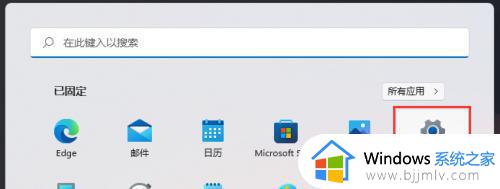
3、系统设置窗口,右侧点击声音(音量级别、输出、输入、声音设备);
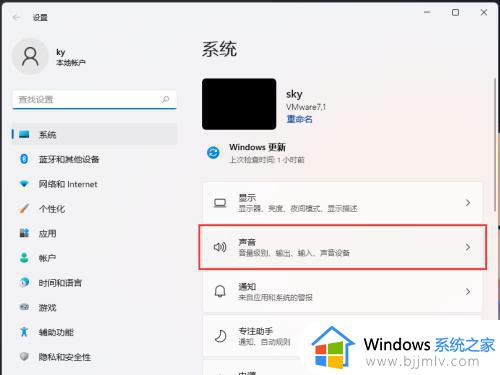
4、当前路径为:系统>声音,点击音量合成器(应用程序音量混合、应用程序输入和输出设备);
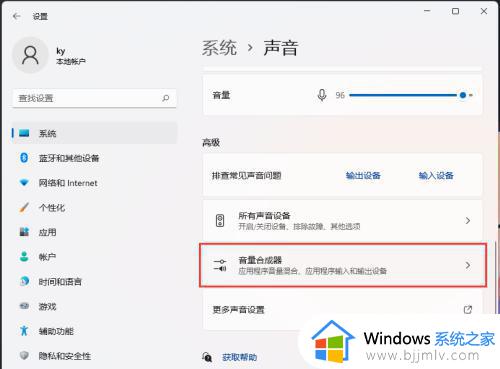
5、音量合成器下,就可以在应用下对系统声音进行调节。
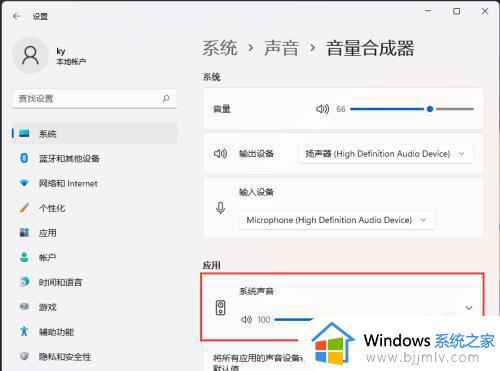
以上全部内容就是小编带给大家的windows11扬声器音量设置方法详细内容分享啦,小伙伴们如果你们有需要的话可以参照小编的内容进行操作,希望本文可以帮助到你。
windows11扬声器怎么设置 windows11扬声器音量设置方法相关教程
- windows11如何调节扬声器音质 windows11调整扬声器音质的技巧
- windows11扬声器找不到怎么办 windows11扬声器没有了如何处理
- 电脑扬声器没声音怎么设置win11 win11系统扬声器没有声音如何解决
- 电脑扬声器正常但是没有声音怎么办win11 win11电脑扬声器没有声音如何恢复
- 更新win11后扬声器声音变小怎么办 更新win11后扬声器声音小如何解决
- win11电脑扬声器正常但是没有声音怎么办 更新win11后扬声器无声音处理方法
- 戴尔win11扬声器没有声音怎么办 戴尔win11扬声器正常但是没有声音如何修复
- win11笔记本扬声器没声音怎么办 如何解决win11扬声器无声音的问题
- 更新win11后扬声器无声音怎么办 win11更新后扬声器无声修复方法
- win11找不到扬声器怎么办 win11找不到扬声器最佳解决方法
- win11恢复出厂设置的教程 怎么把电脑恢复出厂设置win11
- win11控制面板打开方法 win11控制面板在哪里打开
- win11开机无法登录到你的账户怎么办 win11开机无法登录账号修复方案
- win11开机怎么跳过联网设置 如何跳过win11开机联网步骤
- 怎么把win11右键改成win10 win11右键菜单改回win10的步骤
- 怎么把win11任务栏变透明 win11系统底部任务栏透明设置方法
win11系统教程推荐
- 1 怎么把win11任务栏变透明 win11系统底部任务栏透明设置方法
- 2 win11开机时间不准怎么办 win11开机时间总是不对如何解决
- 3 windows 11如何关机 win11关机教程
- 4 win11更换字体样式设置方法 win11怎么更改字体样式
- 5 win11服务器管理器怎么打开 win11如何打开服务器管理器
- 6 0x00000040共享打印机win11怎么办 win11共享打印机错误0x00000040如何处理
- 7 win11桌面假死鼠标能动怎么办 win11桌面假死无响应鼠标能动怎么解决
- 8 win11录屏按钮是灰色的怎么办 win11录屏功能开始录制灰色解决方法
- 9 华硕电脑怎么分盘win11 win11华硕电脑分盘教程
- 10 win11开机任务栏卡死怎么办 win11开机任务栏卡住处理方法
win11系统推荐
- 1 番茄花园ghost win11 64位标准专业版下载v2024.07
- 2 深度技术ghost win11 64位中文免激活版下载v2024.06
- 3 深度技术ghost win11 64位稳定专业版下载v2024.06
- 4 番茄花园ghost win11 64位正式免激活版下载v2024.05
- 5 技术员联盟ghost win11 64位中文正式版下载v2024.05
- 6 系统之家ghost win11 64位最新家庭版下载v2024.04
- 7 ghost windows11 64位专业版原版下载v2024.04
- 8 惠普笔记本电脑ghost win11 64位专业永久激活版下载v2024.04
- 9 技术员联盟ghost win11 64位官方纯净版下载v2024.03
- 10 萝卜家园ghost win11 64位官方正式版下载v2024.03